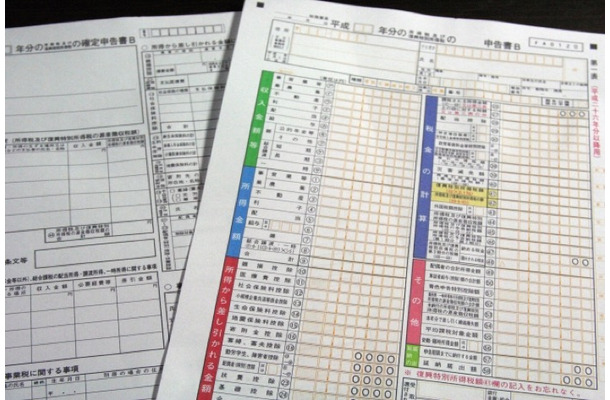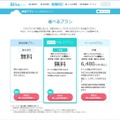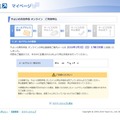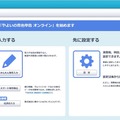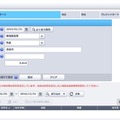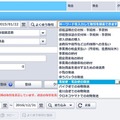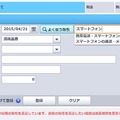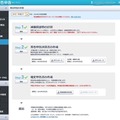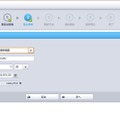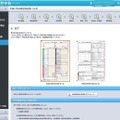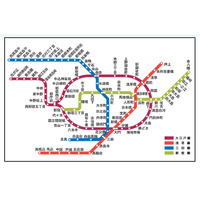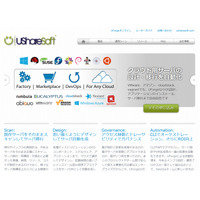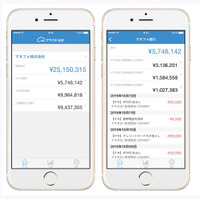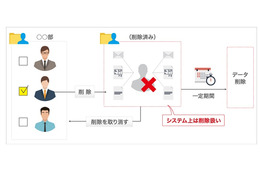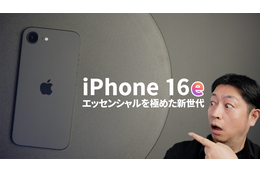今年も確定申告のシーズンがやってきた!
かくいう筆者もフリーランスのライターとして独立して10年以上経つが、毎年似たような状況。本来、帳簿付けや会計処理は、日々、そして月次ごとの積み重ねが重要であり、確定申告の時期には、それらをベースに事業主の税金の申告額を計算するだけのはずだ。この時期になっても前年の財務諸表もできていなければ、伝票の仕分けも記帳もしていない、というのはあってはならない!
……というのは「建前」。
したがって、こんなことは決して褒められたり人に勧めたりできることではないのだが、あえて、筆者が毎年どのように確定申告をこなしているのかを紹介したい。なぜなら、面倒な確定申告の書類作成を3日で終わらせる強力な武器(ツール)を手に入れて、それに挑戦してみたからだ。
そのツールとは、弥生が提供する「やよいの青色申告 オンライン」。1年間無料で試用できるというキャンペーンもあり申し込んでみた。それが思ったより使いやすかったのでレポートしたいと思う。

やよいの青色申告 オンラインの申し込み画面
最初に種明かしをしておくが、筆者はフリーランスとして独立後、ここ10年、「やよいの青色申告(パッケージ版)」を使っている。そもそも弥生パッケージでの申告にはそれなりに慣れており、また、フリーランスライターの確定申告は、数社からの原稿料の振り込みと交通費のほか、取材経費などがメインで、一般的な個人事業主、仕入れや従業員のいる商店主などの申告のわずらわしさの比ではないと思う。したがって、ここで紹介する方法で、誰もが数日で作業を終わらせることができるわけではない。あくまで、その参考情報ということで読み進めてほしい。
■ダメな確定申告の方法
前年までの筆者の確定申告は、たいてい年内の作業をサボってしまい、年が明けた2月前後から、「やよいの青色申告 オンライン」を起動し、そこでまず「繰り越し処理」を実行するところから始まる(などともっともらしく書いているが、通常これはダメな確定申告のやり方だ)。
そして、1月からのレシートや領収書などの経費入力をはじめる。1年分の入力が終わったら、次に預金通帳や振り込み通知書などから収入情報を入力する。その後、青色申告に必要な決算書類(財務諸表など4ページ分の提出資料)を作成。最後に社会保障、医療費、扶養家族の情報、生命保険など確定申告に必要な書類・情報とともに申告書(申告書B第一表、第二表)を完成させていく。
ここまでの作業を土日など含めてだいたい1週間ほど。決算書類や申告書は、必要なデータさえ入力すれば、細かい計算はこのサービスがやってくれるので、印刷するだけですぐ終わるが、1年分のレシート入力、必要なお金の出入り情報、社会保障などの資料をそろえるのに毎年苦労する。なお1週間、ずっと確定申告の作業をしていられるわけではないので、実際の稼働にしたら数日といったところだろう。
■1年分のバッチ作業のポイント
それでも、1年間、会計処理をほったらかしにしておいて、実稼働数日で終わらせるにはポイントがある。何年も作業を繰り返しやっているうちに自然にそうなったのだが、まず重要なのは、毎月の領収書、レシート、カード利用明細、取引先からの振り込み通知、住民税・国民健保・国民年金・生命保険の支払通知書および領収書など、これまでの申告時に必要だった書類を月ごとに保管しておくこと。

このような仕切りのついた厚手の書類ケースに月ごとの通知書、郵便物、レシートなどを保管する。
日々の記帳が面倒でもこれだけやっておくと「バッチ作業」をいくらか効率化できる
支払調書が届き始めたら、これらもひとつのファイルにすべて保管すること。これらと申告年の預金通帳がそろっていれば、「取引入力」が一気にできる。逆にいえば、年が明けて、そろそろ「あの時期だよな……」と考えてから、レシートを集めたり、通知書類を探していると悲惨なことになる。これは実体験から述べているのでウソではないので、注意を。3回くらい悲惨な目にあえば、毎日、毎月の処理は無理でも月ごとに書類をまとめておくくらいの知恵はついてきた。

1年分の書類と預金通帳。これらから必要なデータを入力していけば
青色申告に必要な決算書類を出力することができる

確定申告には、所得税控除にかかわる、社会保険、生命保険、源泉徴収票も必要だ。
これらもクリアフォルダルなどにまとめて保管しておく
余談だが、以前は会計ソフトの出力は税務署が申告書類として受け取ってくれなかった。ソフトが出力したものをわざわざ、税務署から送られてくる専用書類に手書きで転記する必要があったが、転記ミスがあると訂正印だらけになり、税務署の人もかえってチェックしにくいだろうと思ったものだが、いまは会計ソフトが申告書類のフォーマットどおり(OCR用のマーカーまで)にきれいに印刷してくれ、税務署も有効な書類としてくれる。いい時代になったとしみじみ思う。
■いろいろ便利な1年間無料キャンペーン
今回「やよいの青色申告 オンライン」を使って3日で確定申告を終わらせてみようと思って進めてきた企画だが、そもそも、クラウド版を使ってみようと思った一番のきっかけは、秋ごろにPCのハードディスクがサルベージ不可能な状態で故障してしまったこと。
ローカルハードディスク内のすべてのアプリ、データが消失した。一部のデータはバックアップなどでいちおう復旧させることができ、弥生の会計データは、弥生ドライブのおかげで無傷だった。クラウド保存は、意識したバックアップを取らなくても自動保存・同期されるので本当に便利だし、利用価値は高いと思う。バックアップもとっていない、クラウドでもないデータは普及できなかったので、すべてのデータが戻ったわけではないが、おかげで重要なデータに被害が及ばなかった。過去を振り返ってみても、PCやハードディスクはだいたい3年くらいで故障するか、調子が悪くなって修理や買い替えになっている。その都度、アプリやデータの入れ替えが、クラウドの存在を考えるとバカらしくなってくるほど。ちなみに、弥生ドライブの利用ユーザーは15万人以上もいるそうだ。利用しない手はないだろう。
実は、クラウド版を使ってみようと思ったとき、サイトをみると最初の1年間は無料で利用できるという。ならば試しに使ってみようとなった。無料体験ができるのはいろいろな意味で安心かつお得だ。この手のソフトは初めてという人も、クラウド版ってどうなの?という人も、気軽に使ってみることができる。しかも、よくある30日とか60日とかいうケチくさいプランではない。1年もタダで使ってよいという。今回の確定申告が終わるまで余裕で使える。もし、他の会計ソフトを使っていて、年度更新を考えているなら、これを機にこの無料プランで使い勝手を試してみるという手段もあるわけだ。
ところで筆者は、長年の弥生ユーザーで、すでにパッケージ版の青色申告を2016年版にアップデートしたあとだった。マイナンバー対応などの更新があるだろうと予想し、いつもより早めのアップデートを申し込んだのだが、クラウド版はパッケージ版のデータ移行も可能だし、無料キャンペーンもあったので、迷わず登録してしまった。
■申し込み→起動方法
まず、オンライン版の導入は簡単だった。「やよいの青色申告 オンライン」のページにアクセスし、申し込みボタンをクリックする。プラン選択の画面で真ん中の「おすすめセルフプラン(1年間無料)」を選ぶ。もともと弥生ユーザーなので電話サポートもとりあえず不要だし、お試しなのでこれを選択する。弥生は初めてで会計ソフトもよくわからないという人は、電話サポートつきのプランのほうが無難かもしれない。

申し込み画面ではプランを選べる。サポートが必要なければ1年間の無料プランがおすすめ
新規のアカウント登録は、画面に従い、メールアドレスの入力、パスワードの設定を行い、必要な情報を入力していくパターンだ。

やよいの青色申告 オンラインのアカウント登録画面
■3日で終わらせるための計画は
いよいよ、今回の3日間計画が始動。最初の2日分で、1年分の会計データの入力と決算書類の出力までを目指す。うまくいけば3日目の作業で、確定申告書類の出力を終わらせることができる。少なくとも最初の2日でデータ入力までこぎつければ、あとは帳票類の出力作業であり、支払調書、生命保険の領収書など申告に必要なデータと添付書類を用意しても1日集中すれば終わるだろうという目論見だ。
「やよいの青色申告」の最大の特徴は「かんたん取引入力」によって、簿記や経理の知識がなくても伝票入力ができることといってもよい。「かんたん取引入力」は、帳簿用の勘定科目がわからなくてもレシートや預金通帳の内容からデータを入力できるようにしたもの。

やよいの青色申告 オンラインの起動画面。「かんたん取引入力」が作業の起点となる
例えば、文房具店の領収書でも、伝票として起票、入力するにはそれが「備品」なのか、それとも「消耗品」や「雑費」なのか、適切な科目を設定する必要がある。「かんたん取引入力」では、「宅配便・宅急便の発送」「携帯電話料金」「携帯電話の購入代金」「雑誌の購入」「水道料金の支払い」などわかりやすい項目で金額を入力できるようになっている。
これらの項目は「よく使う取引」欄から、プルダウンメニューで選択できるので、レシートなどを見ながら、取引の内容でいちばん適切なものを選ぶだけで、「科目」「適用」欄などは自動で設定してくれる。その他の設定項目も、基本的にプルダウンメニューから選ぶので、科目名などを覚えておく必要はない。また、「同じ取引を続けて登録」というチェックボックスをチェックしておけば、入力フィールドの情報が残るので、類似の取引を入力する場合は、日付と金額だけ入力すればよい。

「かんたん取引入力」の入力画面。主なフィールドはプルダウンで選べるので、
初めて使う人も迷ったり考え込んだりすることはない

科目フィールドもプルダウンで選べる。慣れてくると、ここから選んだほうが早いこともある
■やよいの青色申告の真骨頂「よく使う取引」
「よく使う取引」で表示されるメニューは、デフォルトでかなり長いものなので、最初は目的の項目を探すのが大変かもしれないが、検索機能があるのでプルダウンを表示させる前にキーワードを入力すれば候補を表示してくれる。もちろん自分の取引に使わない項目、不要な項目は表示させないようにできるので、文字通り、よく使う取引だけにしておけば、メニューから選ぶ作業も効率化できる。

勘定科目名や取引名がわからなくても、何を買ったのか、何を支払ったのか、で取引を入力できる
「よく使う取引」機能。簿記の知識がなくても、作業ができるのは、この機能によるところが大きい

「よく使う取引」のプルダウンは膨大なため「キーワード検索」も可能。これで絞込もできる。
必要ならプルダウンの項目を編集できるので、使わない項目を非表示にする
入金や売上など収入の入力も同様な画面で簡単にできる。筆者の場合は、出版社やウェブサイト運営会社からの毎月の原稿料などの振り込み金額を登録していく。このデータと、経費として計上できる領収書やレシートの入力が終われば、決算書類・申告書の作成が可能になる。
なお、これらの入力機能や特徴は、パッケージ版の青色申告とほぼ同じであり、既存ユーザーにとってはなじみのある操作・機能であって、クラウド版だからといって操作に悩んだり勝手が違うということはない。プルダウンメニューの検索機能が改善されていたり、仕訳データへのアクセスがしやすくなっていたり、画面が見やすくなったりと細かい点は、よくなっている。好みの問題もあるが、筆者はパッケージ版よりデータ入力はやりやすくなっていると感じた。
■あとはひたすら入力
といっても1年分の取引項目(収入・支出他すべて)となると500件くらいのデータとなる。今回の最難関といっていいだろう。ひたすらデータ入力作業を続ける。2日で終わらせるには、初日は最低でも6月までのデータは終わらせたい。フリーランスのライターともあれば、オフィスのごとく利用しているスターバックスやドトールのレシートがやたらと多いのが特徴かもしれない。加えて、パスモのチャージやコインパーキングなど交通費関係も目立つ。「これは、税務署よりも妻に見つかってはいけない領収書だ(内緒で買ったiPad mini)」などと、昨年の仕事内容を振り返りながら今年のさらなる成長と飛躍を誓う有意義な作業へと昇華させる……、なんてできたら苦労はしない。
もし、収支が合わないなど入力データに不備があれば、決算書出力までの確認段階でエラーや警告を出してくれるので、その都度、取引画面に戻って入力データを追加・修正すればよい。クラウド版では、「かんたん取引入力」画面下にその日に入力したデータがリストされており、チェックボックスにチェックを入れれば任意のデータの訂正、削除が可能だ。
■決算書類と申告書類の作成はガイダンスに沿うだけ
当初の目論見どおり2日でデータ入力は終了できた。あとは決算書類の作成と申告書類の作成だけだ。決算書類は、固定資産の償却処理や地代家賃の確認、売上・支出の確認、従業員や配偶者・専従者に関する情報などの確認を行えば、PDFが生成される。

減価償却、決算書類、申告書類の順に指示に従いながら必要事項を
入力していくだけで、必要な計算、帳票作成をしてくれる

固定資産の購入があれば、その設定と減価償却処理を行う
申告書類(申告書B第一表、第二表)の作成も、作業としては決算書類の操作とほぼ同じだ。ここで必要な情報は、取引先から送られてくる支払調書(源泉徴収票)一式と生命保険の払い込み証明書、社会保険料(年金、健康保険)の納付証明書などだ。配偶者や扶養家族の情報とともに入力していく。
その作業は、「確定申告の手引き」(税務署から送られてくる申告書類一式に同封されてくる)に書かれている手順をなぞる形だ。まず事業所得、給与所得など所得金額の確認(数字は計算されているので自動表示)、扶養控除、医療費控除、社会保障控除、(年金などの納付証明書の金額)、生命保険控除(生命保険の払い込み証明書の金額)などの入力を行えば、所得税が自動計算される。延納・還付・住民税関連の申告があれば、それらの情報を入力すれば、最終的な税金の支払額(還付額)まで計算してくれる。すべて確認できたら「完了」させて申告書のPDFを生成する。

決算書類ができたら、申告書類の作成となる。ここでは、基本情報や源泉徴収額、
その他控除に関する情報を入力する。手引書を読まなくても細かい計算はすべて自動だ
あとは印刷した決算書類、申告書類、添付書類(支払調書や納付証明書など)を一式郵送すれば終了となる。

生成された申告書類のサンプル。フォーマットも税務署から送られてくる書式と
同じようにデザインされており、印刷すれば正式な申告書類として有効なものとなる
「やよいの青色申告」などを使わない場合、「手引書」の難解な文章を解読しながら、どの欄にどの数字を記入して、この数字がいくらだったら、0.xx倍した金額をこの欄に記入して、という作業を電卓片手に行わなければならない。しかも、この文章や係数は毎年同じとは限らない。配偶者控除の条件が変わったり、細かい税制の変更は毎年のように発生している。去年と同じ数字だから、という考え方は基本的に通用しない。しかもこの作業は年1回なので、詳細まで覚えていることは難しい。
■レシート読み取り機能もリリース
今回、クラウド版を使ってみたが、日々発生する収支データの入力の手間は、実は変わらない。コツコツやるかまとめてやるかの違いでしかないだろう。いずれの場合でも、手計算で記入した経験があれば、申告書の自動計算のありがたさを実感できるはずだ。今回、実働3日で、「取引の入力」から「申告書の作成」まで、すべて画面(左側のタブメニュー)の流れのとおりに処理を進めるだけだ。必要な情報は、必ず入力を求めてくるし、不整合があればメッセージとともに問題のある科目や項目を教えてくれる。前述したような、手引書の細かい条件や計算式を判読していちいち計算する必要はない。そして、この計算ミスは税金の支払額・還付額にも影響する。税金は100円でも節約したいし、還付は100円でも多いほうがうれしい個人事業主にとっては頼もしい存在である。
と、思っていたら、弥生からレシートのスキャン入力機能をサポートするというニュースがアナウンスされた。これまでも取引データのうち、オンラインバンキングのデータや会計システムのデータなどをインポートする機能はサポートされていたが、スキャナーでレシートなどを読み込むだけで収支データの登録が半自動化できるそうだ。次回の2016年度の申告では、ぜひこの機能を使って2日で終わる確定申告に挑戦してみたい。